
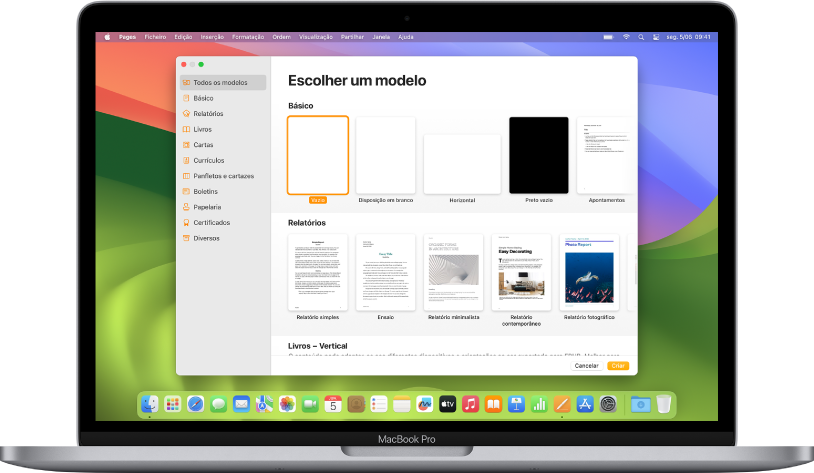
Comece com um modelo
Todos os documentos começam com um modelo – um modelo que pode utilizar como ponto de partida. É possível criar documentos de processamento de texto, como relatórios e cartas e documentos de disposição de página, como cartazes e boletins. Simplesmente substitua o texto e imagens do modelo com o seu próprio conteúdo.
Introdução aos documentos de processamento de texto e documentos de disposição de página
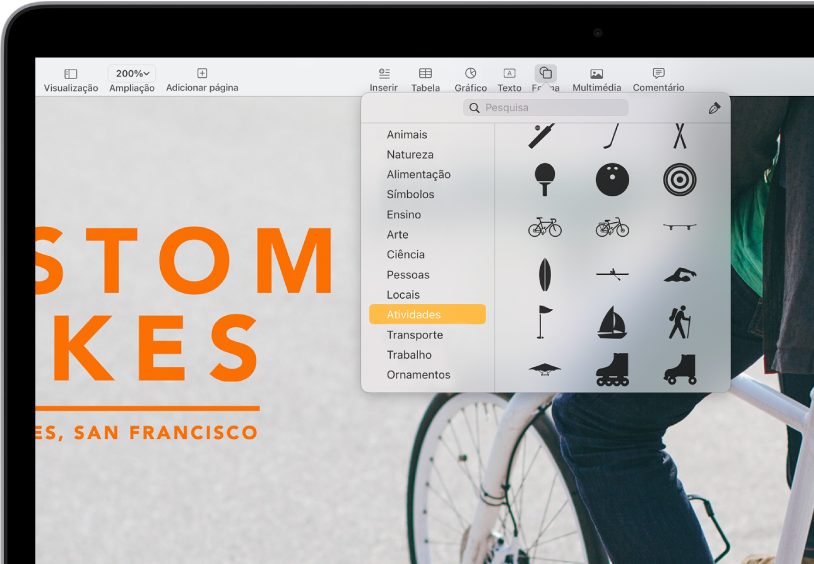
Adicione fotografias, formas, tabelas e outros elementos
Adicione objetos como tabelas, gráficos, formas e multimédia (imagens, áudio e vídeo) ao documento. Pode colocar objetos em camadas, redimensioná-los e colocá-los em qualquer lugar na página.
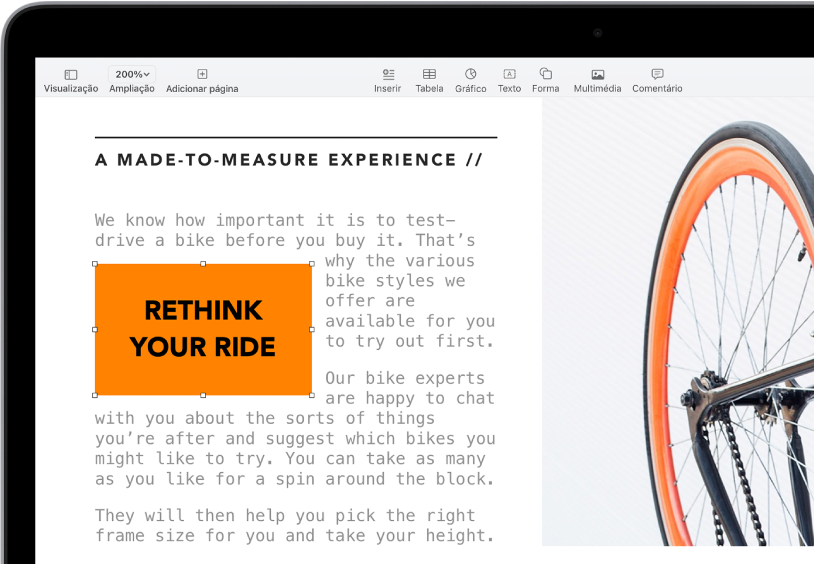
Personalize cada detalhe
Altere o aspeto do texto, adicione sombreado a uma imagem, preencha formas com cor, etc. É possível modificar tudo no documento. Pode ajustar texto à volta de imagens, encadear duas caixas de texto para que o texto possa fluir de uma caixa para a seguinte ou use a intercalação de endereços para personalizar automaticamente vários documentos.
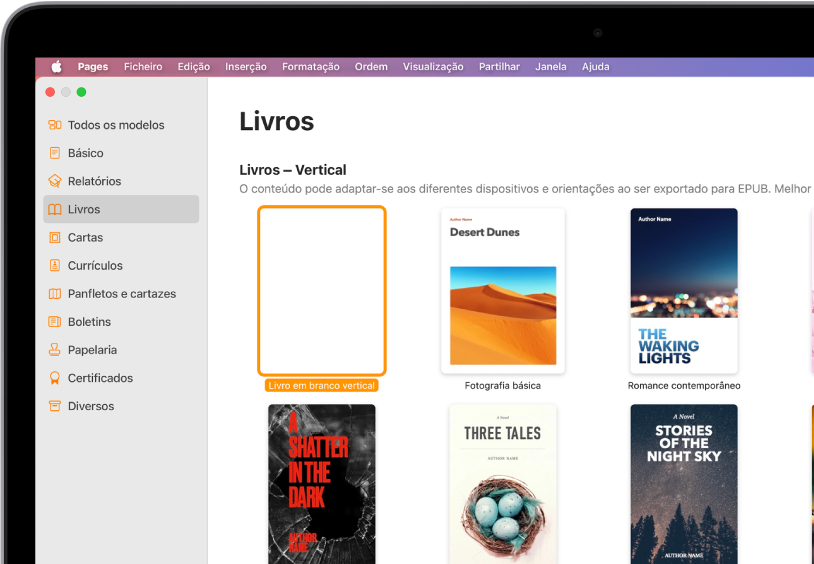
Seja a sua própria editora
O Pages inclui modelos de livro que permitem criar livros interativos no formato EPUB. Adicione texto e imagens e até mesmo um índice. Quando quiser, pode disponibilizar o livro para compra ou descarga em Apple Books.
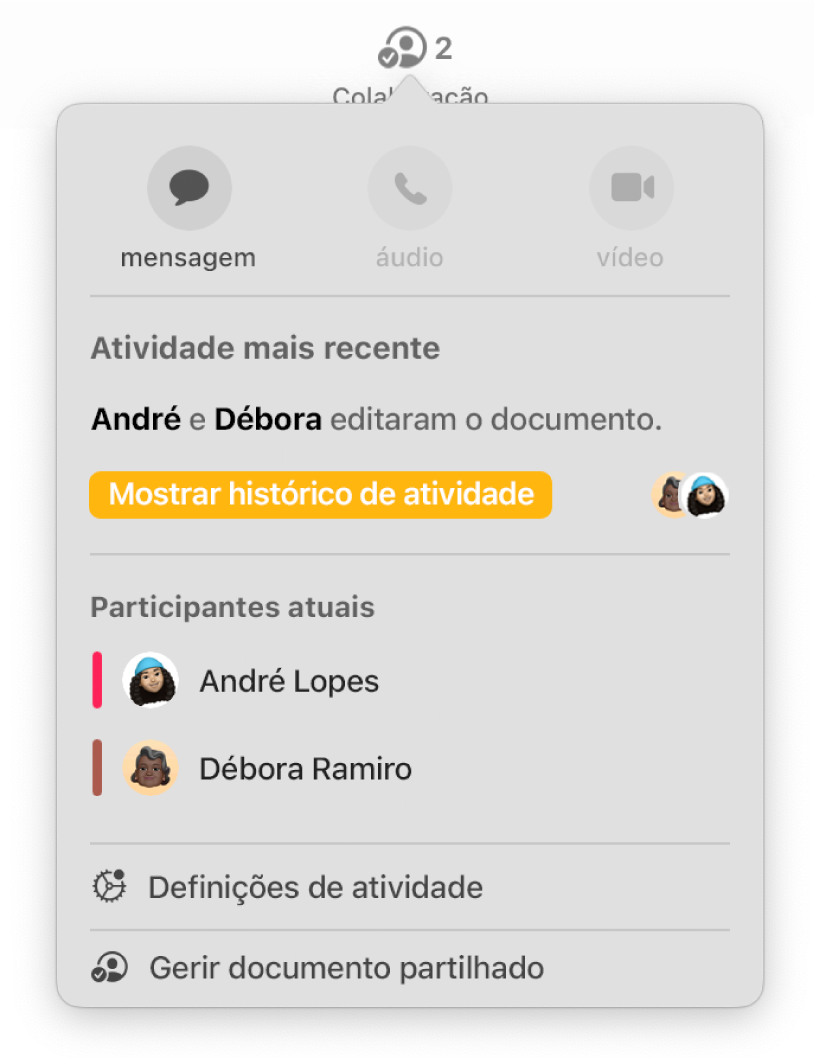
Colabore em tempo real
Convide outras pessoas para colaborar num documento. Todas as pessoas que convidar podem ver as alterações à medida que são efetuadas, mas é possível controlar quem pode editar ou apenas visualizar o documento.
Este manual dá-lhe uma ajuda para começar a usar o Pages 14.1 no Mac. (Para ver a versão do Pages, selecione Pages > Acerca do Pages no menu "Pages” que se encontra na parte superior do ecrã.) Para explorar o Manual de Utilização do Pages, clique em "Índice” na parte superior da página ou digite uma palavra ou frase no campo de pesquisa.
Se necessitar de ajuda adicional, visite o site de suporte do Pages.
Manual de Utilização do Pages para Mac
- Damos-lhe as boas-vindas
- Novidades do Pages 14.1
-
- Alterar o tipo de letra ou o tamanho do tipo de letra
- Definir um tipo de letra predefinido
- Negrito, itálico, sublinhado e riscado
- Alterar a cor do texto
- Adicionar uma sombra ou um contorno ao texto
- Alterar maiúsculas/minúsculas do texto
- Copiar e colar estilos de texto
- Adicionar um efeito de destaque ao texto
- Formatar hífenes, traços e aspas
-
- Utilizar iCloud Drive com o Pages
- Exportar para Word, PDF ou outro formato de ficheiro
- Abrir um livro do iBooks Author no Pages
- Reduzir o tamanho de ficheiro de documento
- Guardar um documento de grandes dimensões como um ficheiro de pacote
- Restaurar uma versão anterior de um documento
- Mover um documento
- Apagar um documento
- Proteger um documento
- Proteger um documento por palavra-passe
- Criar e gerir modelos personalizados
- Copyright